Saisir l’historique des paiements de retenues dans QuickBooks Desktop Payroll
by Intuit• Dernière mise à jour : 24 mars 2025
Apprenez comment saisir l’historique des paiements de retenues dans QuickBooks Desktop Payroll.
Dans QuickBooks Desktop Paie, vous pouvez saisir l’historique des paiements de retenues que vous avez effectués au cours de l’année en cours ou des années précédentes avant d’utiliser le service de paie.
QuickBooks Desktop utilise cette information pour déterminer combien vous devez encore aux organismes fédéraux et provinciaux, et pour s’assurer que vos dépôts et déclarations d’impôt futurs sont exacts.
Saisir l’historique des paiements de retenues en dehors de la fenêtre Configuration de la paie
Si vous essayez de saisir l’historique des paiements d’impôt pour l’année en cours ou les années précédentes, vous pouvez utiliser le processus de porte dérobée.
- Sélectionnez Suivant jusqu’à ce que vous atteigniez la section Saisir des paiements antérieurs .
- Dans la fenêtre Saisir des paiements antérieurs , sélectionnez Créer un paiement pour saisir tous les paiements antérieurs de cotisations sociales et d’obligations non fiscales que vous avez effectués au cours de l’année en cours ou des années précédentes.
- Saisissez la date de paiement et la date de fin de la période correspondante. Dans bien des cas, ces dates seront les mêmes.
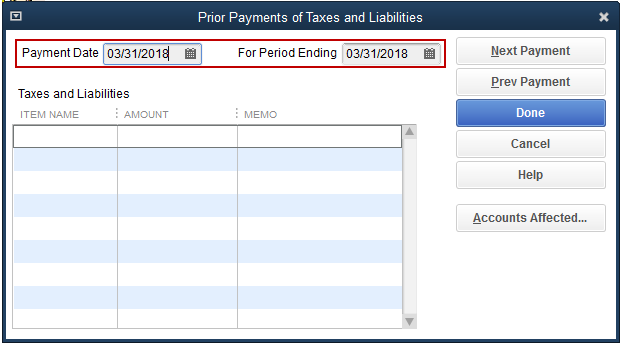
Note : S’il y a déjà un élément avec un montant sélectionné sous Taxes et passifs, sélectionnez Paiement suivant. Il peut s’agir d’un paiement antérieur que vous avez déjà entré. - Dans le champ Taxes et obligations , choisissez l’élément de cotisations sociales que vous avez déjà payé et que vous voulez enregistrer dans QuickBooks Desktop. Saisissez le montant. Vous pouvez ajouter un mémo pour vous rappeler à quoi sert le paiement.
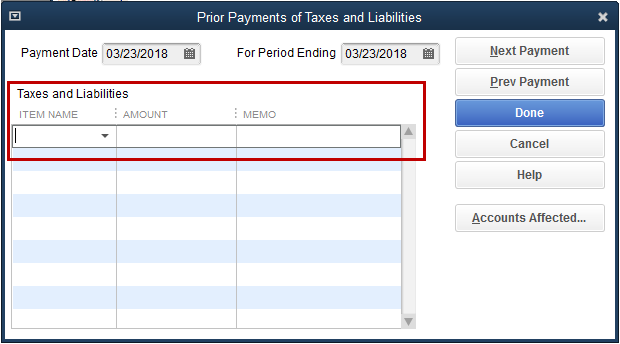
- Les paiements versés pour les trimestres précédents sont saisis comme des sommes forfaitaires, et les paiements du trimestre courant sont saisis par paie.
- Les paiements versés pour les trimestres précédents sont saisis comme des sommes forfaitaires, et les paiements du trimestre courant sont saisis par paie.
- Sélectionnez le bouton Comptes touchés... Cela affiche des options sur la façon dont vous voulez que le paiement affecte votre plan comptable.
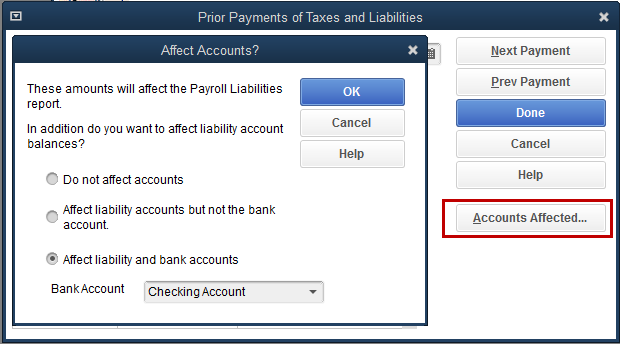
- Ne pas affecter les comptes : Utilisez cette option si vos comptes QuickBooks ont des soldes corrects. Si vous sélectionnez cette option, le paiement antérieur ne s’affichera pas dans le registre bancaire.
- Affecter les comptes de passif, mais pas le compte bancaire : Utilisez cette option si le solde de votre compte chèques est correct. Si vous sélectionnez cette option, le paiement antérieur ne s’affichera pas dans le registre bancaire.
- Affecter les comptes de passif et les comptes bancaires : Utilisez cette option si aucun des soldes des comptes n’est correct. En sélectionnant cette option, le paiement antérieur s’affichera dans le registre bancaire.
- Après avoir effectué votre premier paiement, passez au suivant en sélectionnant Paiement suivant. Continuez ce processus jusqu’à ce que vous ayez effectué tous les paiements. Sélectionnez ensuite Terminé pour enregistrer votre travail.
- Sélectionnez Finir pour fermer la fenêtre.
Vous devez ouvrir une session pour voter,répondre ou publier.
Connectez-vous maintenant pour une aide personnalisée
Consultez les articles personnalisés pour votre produit et rejoignez notre vaste communauté d'utilisateurs QuickBooks.
Sur le même sujet
- Voyez comment les fonctions et les données diffèrent entre QuickBooks Desktop et QuickBooks en lignede QuickBooks
- Obtenez de l’aide si vous avez dépassé un plafond du dépôt direct dans QuickBooks Paiede QuickBooks
- Mise à jour des prix de QuickBooks Desktop Payroll (2021)de QuickBooks
- Taxe de vente après l’importation de votre fichier QuickBooks Desktop dans QuickBooks en lignede QuickBooks
- Exécuter des rapports de paiede QuickBooks